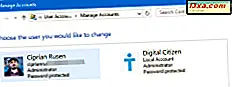
Narzędzie do zarządzania komputerem w systemie Windows może służyć do tworzenia lokalnych kont użytkowników, grup użytkowników i ustawiania wszystkich rodzajów zasad. Niestety to narzędzie nie zostało zaktualizowane do pracy z kontami Microsoft, ale nie oznacza to, że nie może być użyteczne w niektórych scenariuszach. Oto jak to działa:
UWAGA: Ten samouczek nie działa w systemie Windows 7 Home Premium, podstawowej wersji systemu Windows 8 lub Windows RT, ponieważ pokazane tutaj narzędzie nie jest dostępne.
Jak utworzyć lokalne konto użytkownika
Aby utworzyć konto użytkownika, najpierw otwórz folder Użytkownicy znajdujący się w Zarządzanie komputerem -> Użytkownicy i grupy lokalne.
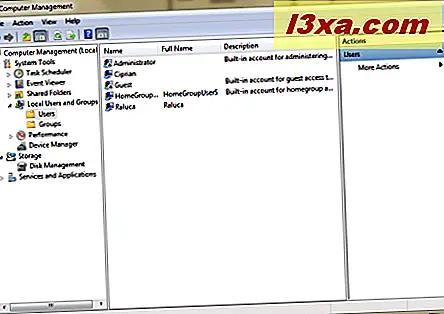
Kliknij prawym przyciskiem myszy gdzieś na pustym polu znajdującym się w środkowej części okna. Kliknij lub naciśnij Nowy użytkownik .
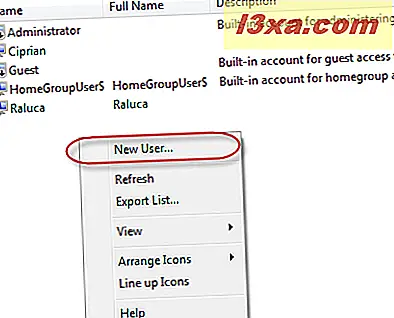
Spowoduje to otwarcie okna Nowy użytkownik, w którym wprowadzisz wszystkie szczegóły dotyczące nowego konta użytkownika.
Najpierw wpisz nazwę użytkownika, jego pełną nazwę (opcjonalnie) i opis (opcjonalnie).
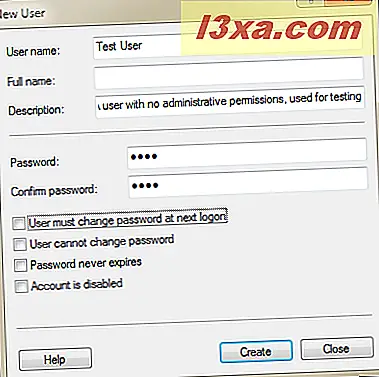
Następnie musisz wpisać hasło, które będzie używane i potwierdzić je. Możesz zrezygnować z używania hasła i zaznaczyć pole wyboru "Użytkownik musi zmienić hasło przy następnym logowaniu" . W ten sposób, gdy osoba korzystająca z tego konta użytkownika loguje się po raz pierwszy, musi utworzyć własne hasło.
Istnieją również inne opcje, które można wykorzystać:
- "Użytkownik nie może zmienić hasła" - jest to oczywiste. Tylko administrator będzie mógł zmienić hasło dla tego konta użytkownika.
- "Hasło nigdy nie wygasa" - ustawienie to jest przydatne w środowiskach sieci biznesowych, w których zasady dotyczące haseł kont użytkowników wygasają po określonym czasie. Zaznaczenie tego pola powoduje, że hasło ustawione na ... nigdy nie wygasa.
- "Konto jest wyłączone" - zaznaczenie tego pola oznacza, że tworzysz konto użytkownika, które jest wyłączone i nie może być używane.
Po zakończeniu wprowadzania wszystkich ustawień kliknij Utwórz, a konto użytkownika zostanie utworzone i będzie gotowe do użycia. Po zakończeniu tworzenia kont użytkowników kliknij przycisk Zamknij w oknie Nowy użytkownik .
Wszystkie konta użytkowników utworzone za pomocą tej metody nie będą miały żadnych uprawnień administracyjnych i będą wyświetlane jako członkowie grupy Użytkownicy, która ma uprawnienia tylko do korzystania z istniejących aplikacji i zasobów.
Jak wyświetlić i zmienić właściwości konta użytkownika
Możesz także edytować właściwości istniejących użytkowników. Aby to zrobić, kliknij prawym przyciskiem myszy konto użytkownika, które chcesz skonfigurować, i kliknij Właściwości .
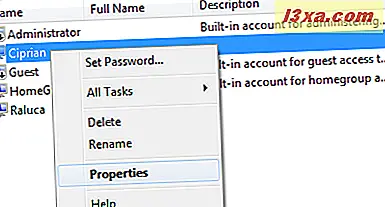
Spowoduje to otwarcie okna Właściwości dla tego konta użytkownika. W zakładce Ogólne masz opcje opisane w poprzedniej sekcji, które można w razie potrzeby zmienić.
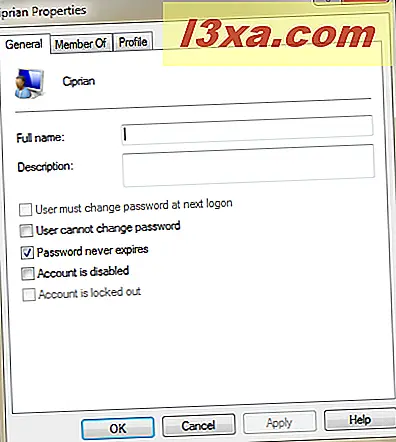
Karta Członek zawiera listę grup użytkowników, których członkiem jest konto użytkownika.
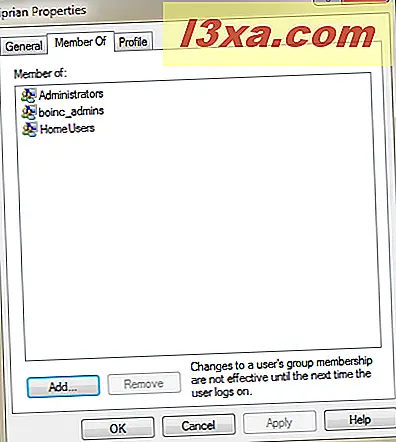
Konto użytkownika może zostać członkiem innych grup, klikając Dodaj i wybierając grupy użytkowników. Możesz także usunąć członkostwo w grupie, wybierając grupę użytkowników, z której chcesz ją usunąć, i klikając Usuń .
Zakładki Profil powinny być używane tylko w środowiskach sieci biznesowych do ustawiania określonych ścieżek dla: gdzie przechowywane są dane profilu użytkownika, skrypty logowania, które powinny zostać wykonane przy logowaniu Windows lub ustawienie katalogu domowego na inną wartość niż domyślna Windows.
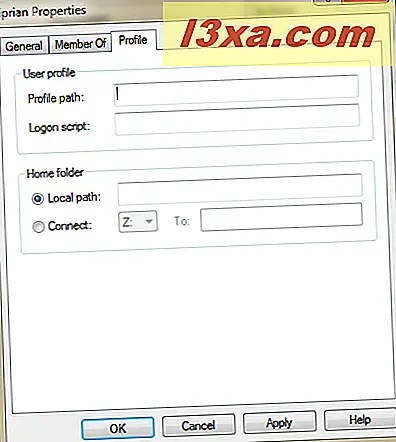
Po wprowadzeniu pożądanych zmian nie zapomnij kliknąć OK, aby zastosować.
Jak utworzyć grupę użytkowników
Aby utworzyć nową grupę użytkowników, kliknij folder Grupy w Zarządzanie komputerem -> Użytkownicy i grupy lokalne.
Kliknij prawym przyciskiem myszy gdzieś na pustym polu znajdującym się w środkowej części okna. Tam kliknij Nowa grupa .
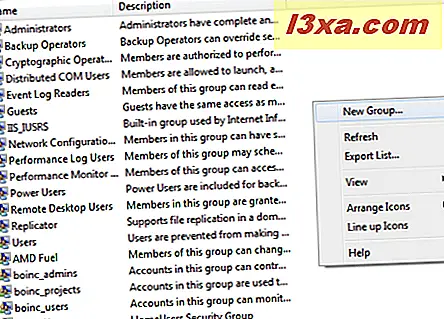
Otworzy się okno Nowa grupa . Tam wpisz nazwę i opis (opcjonalnie) grupy.
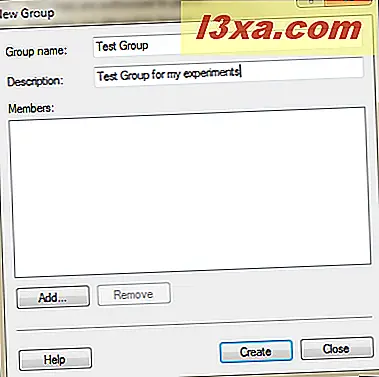
Następnie nadszedł czas na dodanie członków. Kliknij Dodaj . Spowoduje to otwarcie okna Wybierz użytkowników . Tam kliknij Zaawansowane .
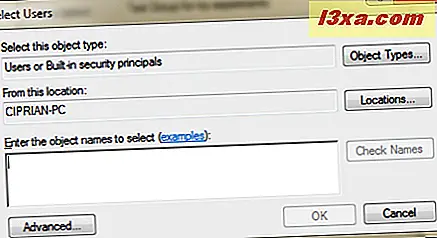
Otworzy się nowa wersja okna z dodatkowymi opcjami do wyszukiwania kont użytkowników. Kliknij przycisk Znajdź teraz, a następnie przewiń listę wyników do dołu i wybierz za pomocą myszy konta użytkowników, które mają być częścią grupy użytkowników. Następnie kliknij OK .
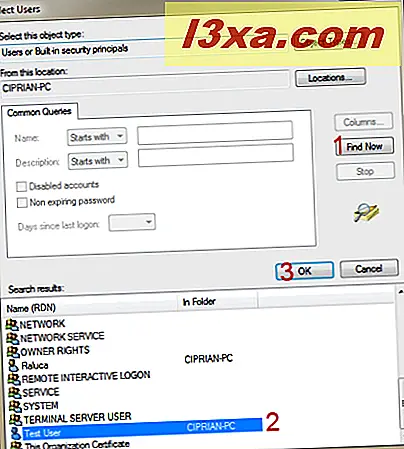
Wybrane konta użytkownika są teraz wyświetlane. Kliknij ponownie OK .
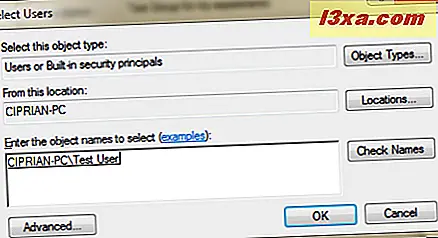
Wróciłeś do okna Nowa grupa, gdzie możesz zobaczyć członków, którzy właśnie dodałeś.
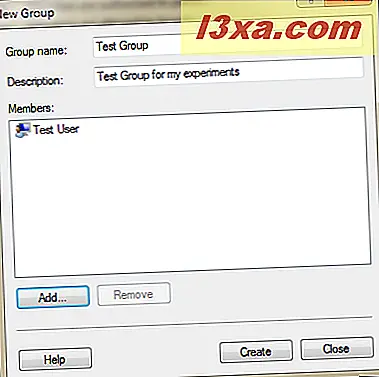
Po zakończeniu konfiguracji grupy użytkowników kliknij Utwórz, a następnie Zamknij .
Możesz teraz nadać tej grupie użytkowników specjalne uprawnienia i wszyscy jej członkowie odziedziczą te uprawnienia. Jeśli szukasz dobrego samouczka na temat zmiany uprawnień, przeczytaj ten: Przejmij prawa własności i zmień uprawnienia do plików i folderów.
Wniosek
Mam nadzieję, że niniejsza mini-seria artykułów na temat korzystania z sekcji Lokalni użytkownicy i grupy w zarządzaniu komputerem jest przydatna. Jeśli masz jakiekolwiek problemy lub pytania, nie wahaj się ich udostępnić za pomocą poniższego formularza komentarzy.



